Es muy común que usemos las cosas sin saber cómo funcionan en realidad, si nos ocurre con el automóvil, los celulares, incluso con la cámara fotográfica, díganme entonces por qué no habría de suceder lo mismo con Lightroom?
Sobre todo porque existen los tutoriales que nos dicen paso a paso como hacer lo que queremos, pero la verdadera forma de dominar algo es conociendo lo que sucede bajo el capirote, dentro de la estructura, etc., hoy vamos a entender de una vez por todas como funciona Lightroom.
Lightroom.
Lo que sucede es que Lightroom es una herramienta tan sencilla de usar, tan intuitiva y que nos ofrece tanta seguridad que pocos nos preocupamos, por conocer sus secretos. Quienes han trabajado con Photoshop o con GIMP o algún otro programa para edición de imágenes digitales, pueden tener una idea errónea de su funcionamiento.
Hoy no voy a hablarles de cómo hacer las cosas, voy a hablarles de cómo es que Lightroom hace las cosas, vamos a descubrir cuál es la diferencia con otras aplicaciones de mismo rubro.
Bases de datos o Catálogos.
Lightroom almacena toda la información de las fotografías que importamos en una base de datos que dentro de la terminología de Adobe, se denomina Catalogo. El catalogo entonces es la pieza central en torno a la cual gira todo lo que se relaciona con nuestras imágenes.
Lightroom nos permite trabajar con múltiples catálogos, sin embargo solo es posible abrir uno cada vez, podemos tener catálogos con fotografías familiares, con fotografías de viajes, con fotografías de trabajo, etc., pero a la hora de trabajar solo podremos abrir uno de ellos.
Esta versatilidad, nos permite también trabajar con un solo catalogo maestro que incluso podría combinarse con los catálogos por proyecto. Esto dependerá de nuestro flujo de trabajo.
Esta versatilidad, nos permite también trabajar con un solo catalogo maestro que incluso podría combinarse con los catálogos por proyecto. Esto dependerá de nuestro flujo de trabajo.
Que hay en el catalogo?
El catalogo es una base de datos que almacena la ubicación de la fotografía, toda la información EXIF de la fotografía y los ajustes que realizamos con ellas dentro de LR.
Además por medio del panel History podemos ver todas las operaciones llevemos a cabo con una fotografía, incluso si le aplicamos un Preset, si la exportamos,si modificamos la hora o la fecha de importación, las etiquetas, las banderas, las colecciones, etc.
Lo que no hay dentro del catalogo son las imágenes, este es un detalle que muchas personas podrían mal entender, porque al importar las fotografías, en realidad lo que hacemos es registrar nuestras fotografías en el catalogo, para que Lightroom pueda administrarlas; claro que en el panel de importación hay opciones para copiar a un destino diferente las fotografías que hemos importado, pero esto no quiere decir que las imágenes estén dentro del catalogo.
Las imágenes y el catalogo existen por separado.
Donde está el catalogo?
El catalogo se encuentra en alguna carpeta de nuestro disco duro o en alguna unidad externa, si quieren saber donde se encuentra únicamente deben seguir estos pasos:

Es importante saber en donde se encuentra el catalogo, en ocasiones LR no puede acceder a el y es necesario conocer su ubicación en nuestra computadora para que podamos solucionar ese detalle.
Y las fotografías donde están?
La respuesta para esta pregunta es un poco más compleja, las fotografías pueden estar en muchos lugares, ya sea en el disco duro, en una unidad externa; su ubicación dependerá del mecanismo de importación que hayan empleado.
Recuerden que Lightroom únicamente conserva la ubicación desde la cual se registro, ya sea que la hayamos copiado, movido o únicamente agregado al catalogo.
Desde luego las buenas prácticas nos recomiendan designar una sola carpeta dentro de nuestro disco interno o externo, para ubicar las fotografías y de ser posible, colocar en el mismo disco el catalogo.
No deben mover o cambiar el nombre de las carpetas o archivos desde el sistema operativo, ya que al hacerlo LR dejara de encontrar nuestras fotografías.
No deben mover o cambiar el nombre de las carpetas o archivos desde el sistema operativo, ya que al hacerlo LR dejara de encontrar nuestras fotografías.
Que me ofrece de diferencia con otras aplicaciones?
En este punto ya tiene parte de la respuesta, Lightroom es un administrador de base de datos, que almacena en un catalogo toda la información relacionada con nuestras fotografías, lleva un registro de todas las operaciones que realizamos con las imágenes, siempre y cuando las llevemos a cabo desde su interface.
Pero su mayor ventaja consiste en la edición no destructiva, permitiéndonos deshacer los ajustes incluso días de pues de haberlos realizado, ya que Lightroom lleva un registro detallado de lo que hicimos y podemos des hacerlo en cualquier momento.
Podemos hacer operaciones tales como:
- Modificar la exposición.
- Cambiar el balance de Blancos.
- Ajustar niveles.
- Ajustar los tonos medios.
- Recortar y enderezar.
- Aplicar complicados efectos.
Y todo esto se agrega como información relacionada con nuestra fotografía, sin que la fotografía original haya sido alterada en alguna forma.
Para tener una fotografía con todo lo que le hicimos en Lightroom es necesario exportarla, o sea crear una nueva fotografía, a la cual Lightroom le aplica todos los ajustes, efectos, recortes y modificaciones que le hayamos hecho desde su modulo de revelado o en alguno de sus otros módulos.
Optimización.
Para aquellos que hemos trabajado con bases de datos, no es nada nuevo cuando nos recomiendan optimizarla para mejorar el rendimiento y la velocidad de respuesta; Lightroom no es la excepción, si sentimos que se hace lento el acceso debemos llevar a cabo algunos procesos de mantenimiento:
1.- Optimizar el catalogo: No pretendo molestarlos con los detalles técnicos (que a mí me parecen interesantes), simplemente les diré que al trabajar en el día a día, la información podría quedar “fuera de lugar” y al optimizar nuestro catalogo, estamos haciendo la limpieza del sábado de nuestra casa, asegurándonos que todo este donde debe estar:
2.- El polémico Auto grabado de cambios: digo polémico porque algunos expertos recomiendan mantener seleccionada la opción, para asegurarnos que los cambios se almacenen constantemente; mientras que otros expertos consideran que en aras de hacer más rápido el desempeño de la aplicación, se debe mantener sin seleccionar; sin embargo esto ocasiona que nosotros debamos estar pendientes de hacer click al botón de grabar, si queremos conservar los cambios en el registro del catalogo.

Si trabajan con archivos RAW o si han convertido sus RAW en DNG yo les recomiendo activar esta funcionalidad, para que ademas de tener los ajustes en el catalogo, los tengan dentro de sus archivos,
3.- Vistas previas: Lo que vemos en la biblioteca o en la tira de la parte inferior, esos pequeños recuadros son vistas previas de nuestras fotografías; pueden ser creados al momento de importar las fotografías o pueden ser creadas al momento de tratar de verlas.
Esto dependerá de la configuración que hagamos en la ventana de configuración del catalogo, que abrimos en el párrafo previo “Donde está el catalogo?”, solo que esta vez revisaremos la pestaña de manejo de archivos.
Los valores son tres:
- Tamaño, usen 2048 pixeles,
- Calidad usen mediana y por ultimo
- Eliminación automática de las vistas previas, yo usaba Nunca, ahora uso despues de 30 días.
Estos parámetros logran que la interfase sea mas rápida en revelado.
4.- Aumenten el cache de Camera RAW: Cada vez que abrimos una imagen en el modulo de revelado, esta se crea y almacena en un área temporal denominada Preview, que es una carpta, la próxima vez que la abrimos se verifica si existe y esto le permite a Lightroom responder al menos en la mitad del tiempo que tardaría la primera vez.
No debemos confundir esta carpeta de Preview con el cache de intercambio de LR, este cache se emplea para enviar archivos a edición en Photoshop.
No debemos confundir esta carpeta de Preview con el cache de intercambio de LR, este cache se emplea para enviar archivos a edición en Photoshop.
El valor default es 1GB, se puede aumentar hasta 200GB, dependerá del espacio de cada quien; de todas formas cuando se llena se eliminan las imágenes más antiguas. Si desean limpiarlo ustedes mismo, solo han clic en el botón de Purgar.
5.- Agregar Metadata al importar: El último consejo para mejorar el desempeño consiste en asegurarnos de añadir la información de Metadata al momento de importar las fotografías, me refiero a los derechos de autor, etiquetas, ubicación.
Comentario Final.
Lightroom es una herramienta muy útil para quienes queremos controlar nuestros archivos, sus múltiples funciones fueron pensadas para ser usadas tanto por profesionales como por aficionados o amas de casa, (aun que para las amas de casa existe Elements).
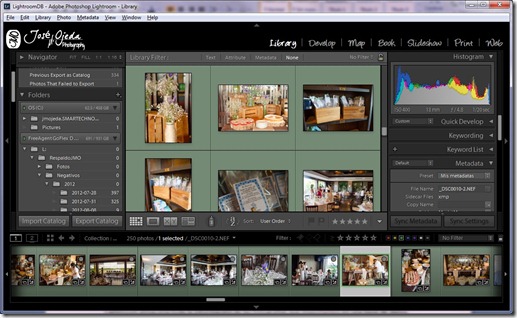






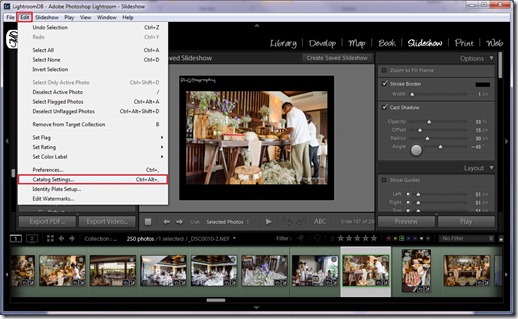




5 comentarios:
Hola! quería hacer una consulta... En la zona de "Metadatos", ¿donde debería poner la información acerca de mí para que la foto que tomé quede registrada a mi nombre?
Muchas gracias!
Hola, creo que este otro articulo podría interesarte: http://fotografiaparaprincipianntes.blogspot.mx/2013/10/que-es-meta-data-en-lightroom.html
Muchas gracias por este fantástico blog. Vengo de nikonistas y como principiante, estoy sorprendido de lo bien expuesto que está todo.
Existe alguna posibilidad de bajarse las lecciones en pdf para poder consultarlas off line?
Gracias por tu ayuda.
Empecé a leerlo muy claro y didáctico. Gracias
Comencé a leer este tutorial y te agradezco la claridad con las que explicas los temas. Espero y creo que voy a obtener buenos resultados de este curso.
Muchas gracias!
Publicar un comentario